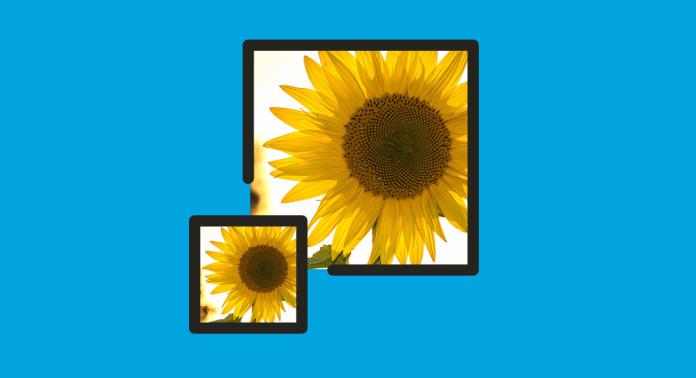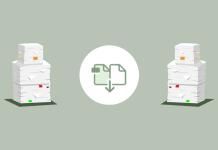Jetz bestellenSie bearbeiten ein Bild gestochen scharf, laden es auf Ihrer Webseite oder Ihrem Blog hoch und sehen plötzlich, dass es dort unscharf ist? Ein Grund für diesen Effekt kann sein, dass Ihr bearbeitetes Bild nicht die passende Größe hat. Häufig sind die Bilddaten zu groß – und werden dann automatisch heruntergerechnet. Wir zeigen Ihnen, wie Sie Bilder mit kostenlosen Tools online verkleinern.
Viele Content-Management-Systeme (CMS) rechnen zu hoch aufgelöste Bilder automatisch herunter, wobei Unschärfen und Artefakte entstehen können. Vor allem Schriften und kleine Objekte sind für diesen Effekt anfällig. Dem wirken Sie entgegen, in dem Sie das Bild gleich in der passenden Größe hochladen.
Wenn Sie auf eine pixelgenaue Verkleinerung der Bildmaße angewiesen sind, sollten Sie ein Tool verwenden, welches diese Operation mit möglichst hoher Qualität durchführt. Denn je nach Tool fällt diese unterschiedlich stark aus, und auch bei Profi-Programmen kommt es zu Qualitätsverlusten. Um Bilder online zu verkleinern, und das mit kostenlosen Tools, haben wir Online-Bildbearbeitungsprogramme getestet. Hier können Sie ganz ohne Installation und zusätzliche Kosten Bilder online verkleinern. Dabei haben wir besonderen Wert auf die Übersichtlichkeit der Editoren, die Speicheroptionen sowie -qualitäten und den bereits angesprochenen Qualitätsverlust gelegt.
Für den Ergebnisvergleich wurde das immer gleiche Foto um das Vierfache komprimiert und als jpg-Datei in der bestmöglichen Qualität gespeichert. Zum Vergleich haben wir in Photoshop das bikubische Verfahren (glatte Verläufe) zur Neuberechnung des Bildes angewendet.
Wenn es schnell gehen soll, sind auch Quick-Editoren sehr beliebt. Mit diesen Programmen können Sie ausschließlich Bilder online verkleinern oder vergrößern und keine sonstige Bildbearbeitung vornehmen. Dafür kommen Sie mit diesen Editoren konkurrenzlos schnell an Ihr Ziel. Sie müssen nur das Foto hochladen, neue Bildmaße eingeben und abspeichern. Bei manchen Tools ist sogar eine Mehrfachauswahl und Bearbeitung ganzer Ordner möglich.
Bitte beachten Sie: Wenn Sie lediglich eine kleinere Dateigröße benötigen, die originalen Abmessungen aber unangetastet bleiben sollen, kommen Sie mit den Quick-Editoren zum Komprimieren noch schneller an Ihr Ziel.
Inhalt
Der Vergleich
Beim Vergrößern von Bildern kommt es generell zu teilweise auffälligen Artefakten (Bild-/Darstellungsfehler) und Qualitätsverlusten, da die Bildbearbeitungsprogramme neue Pixel errechnen müssen. Aber auch beim pixelgenauen Verkleinern liefern unterschiedliche Rechenarten verschiedene Ergebnisse.
Abhängig davon, ob Sie das Bild noch weiter bearbeiten oder nur online verkleinern oder vergrößern möchten, sind die Tools unterschiedlich passend je nach Aufgabe. Um Bilder mit kostenlosen Tools online zu verkleinern, haben wir folgende Anbieter getestet.
| Editor.Pho.to | TIPP Pixlr Editor |
befunky | FotoJet | Fotor | |
| Übersichtlichkeit des Tools | |||||
| Qualität nach Ändern der Bildgröße | |||||
| Speicheroptionen (Dateiformat und Qualitätsstufen) |
 |
Online-Bildbearbeitungsprogramme
Editor.Pho.to
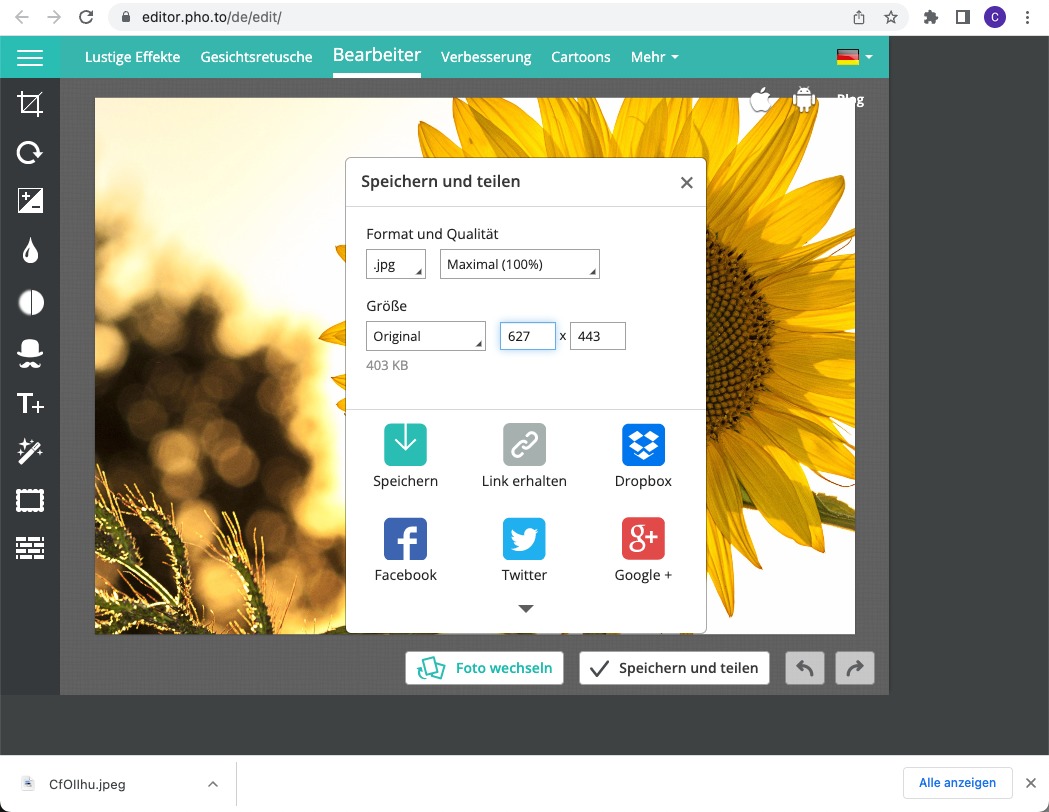
Das Tool stellt einige gängige Bildbearbeitungsmöglichkeiten zur Verfügung, darunter zum Beispiel Retusche- oder Effekt-Werkzeuge. Um hier Bilder zu verkleinern oder vergrößern, muss der Bearbeiter genutzt werden. In der übersichtlichen Sidebar werden auf den ersten Blick außerdem auch gleich Werkzeuge zum Zuschneiden, Belichten oder Rahmeneinstellungen sichtbar.
Facts
- keine Registrierung nötig
- kostenlos
- nicht für mobile Geräte optimiert
- Bearbeitung von png-, jpg- und gif-Dateien
- Größe ändern nur beim Sichern bzw. Weitergeben möglich
- Originalmaße lassen sich nicht überschreiten, daher keine Vergrößerung möglich
- Export in jpg- und png-Dateien möglich
- Fünf Qualitätsstufen

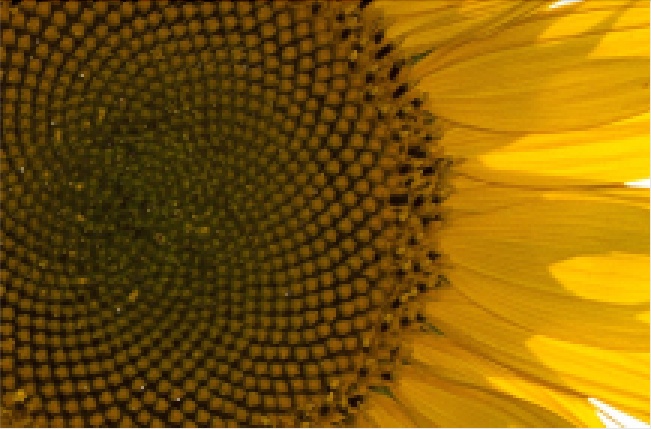

Fazit
Für eine schnelle Bearbeitung am Computer ist Editor.Pho.to sehr nützlich und vor allem übersichtlich aufgebaut, die Bildgröße lässt sich aber nur am Ende beim Abspeichern des Bildes ändern. Trotzdem punktet das Tool durch seinen einfachen Aufbau auch bei Einsteigern.
Für den Export stehen zwei Dateiformate zur Auswahl, die allerdings in vergleichsweise vielen Qualitätsstufen ausgegeben werden können. Das beeinflusst das Endergebnis der Bildbearbeitung positiv. Somit ist eine gute Qualität bei der pixelgenauen Verkleinerung von Bildmaßen möglich.
Qualität nach Ändern der Bildgröße: ![]()
Pixlr
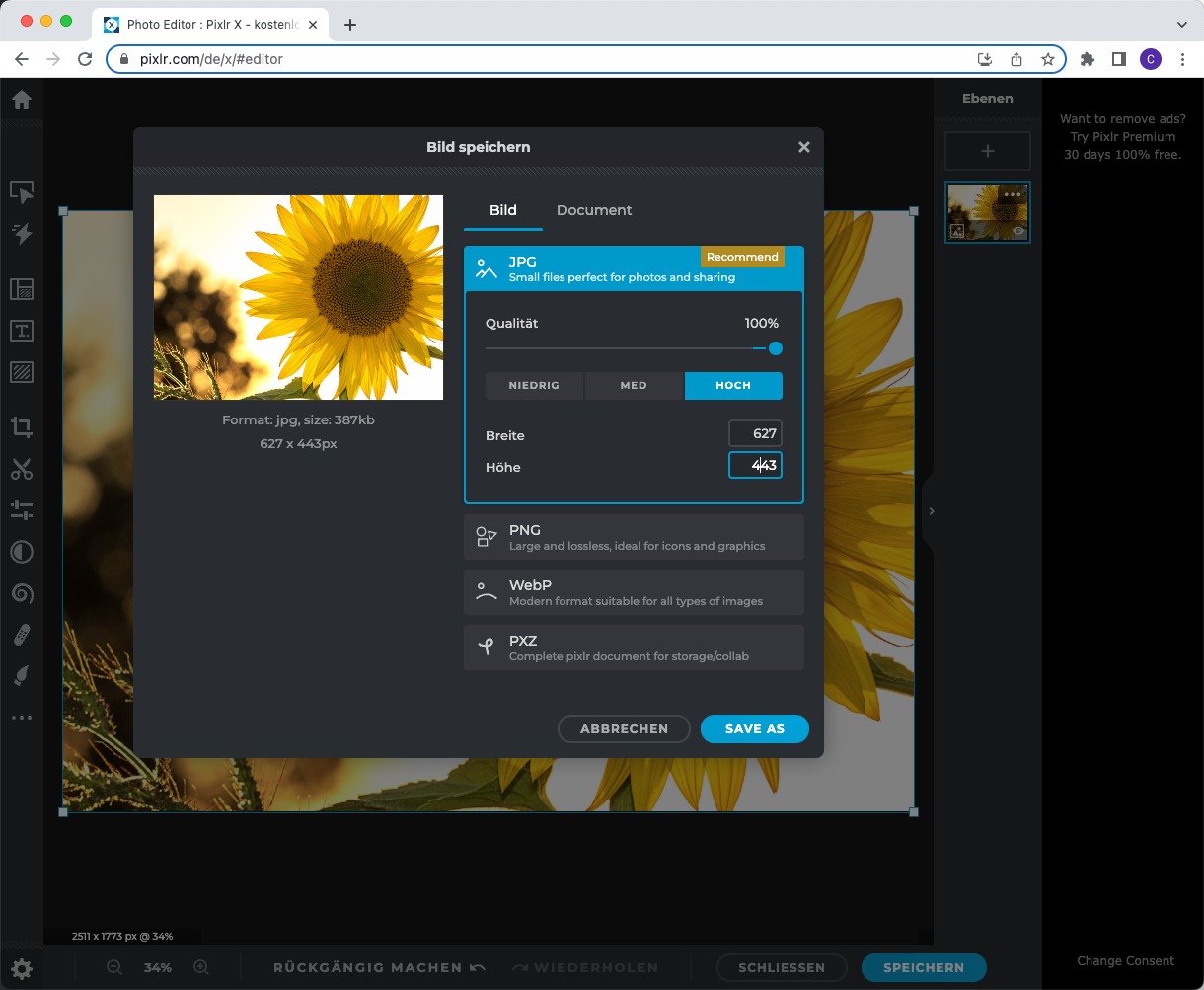
Pixlr bietet eine Vielzahl an Bearbeitungsmöglichkeiten, die Sie am linken Fensterrand finden. Funktionen zur Bildretusche, zu Filtern oder Farbanpassungen sind intuitiv zu bedienen. Um ein Bild zu verkleinern, speichert man es wie bei einigen Konkurrenten ab und trägt im Dialog die gewünschten Veränderungen ein. Die Qualitätsstufen lassen sich stufenlos per Schieberegler einstellen; die möglichen Dateiformate lauten JPG, PNG, WEBP, PXZ und PDF.
Facts
- keine Registrierung nötig
- kostenlos
- Pixlr-App verfügbar
- Bearbeitung von png-, jpg- und gif-Dateien
- schnelles Arbeiten möglich, auch bei großen Daten
- Export in jpg-, png-, WEBP-, PXZ-Dateien (Spezielles Dateiformat zur Bearbeitung in Pixlr) und sogar in das PDF-Format
- Qualitätsstufen des Exports lassen sich beliebig über einen Schieberegler anpassen

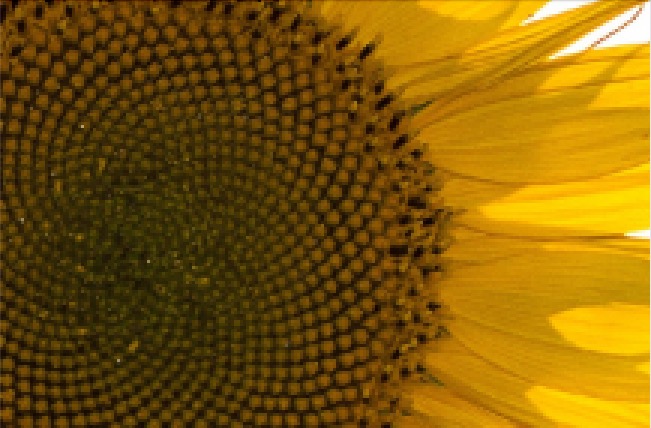

Fazit
Pixlr bietet eine große Bandbreite an Möglichkeiten für die Onlinebearbeitung von Fotos und könnte unerfahrene Bildbearbeiter im ersten Moment überfordern. Die Qualität der Verkleinerung ist im Beispielbild absolut zufriedenstellend und das Gesamtpaket von Pixlr hat uns überzeugt.
Qualität nach Ändern der Bildgröße: ![]()
befunky
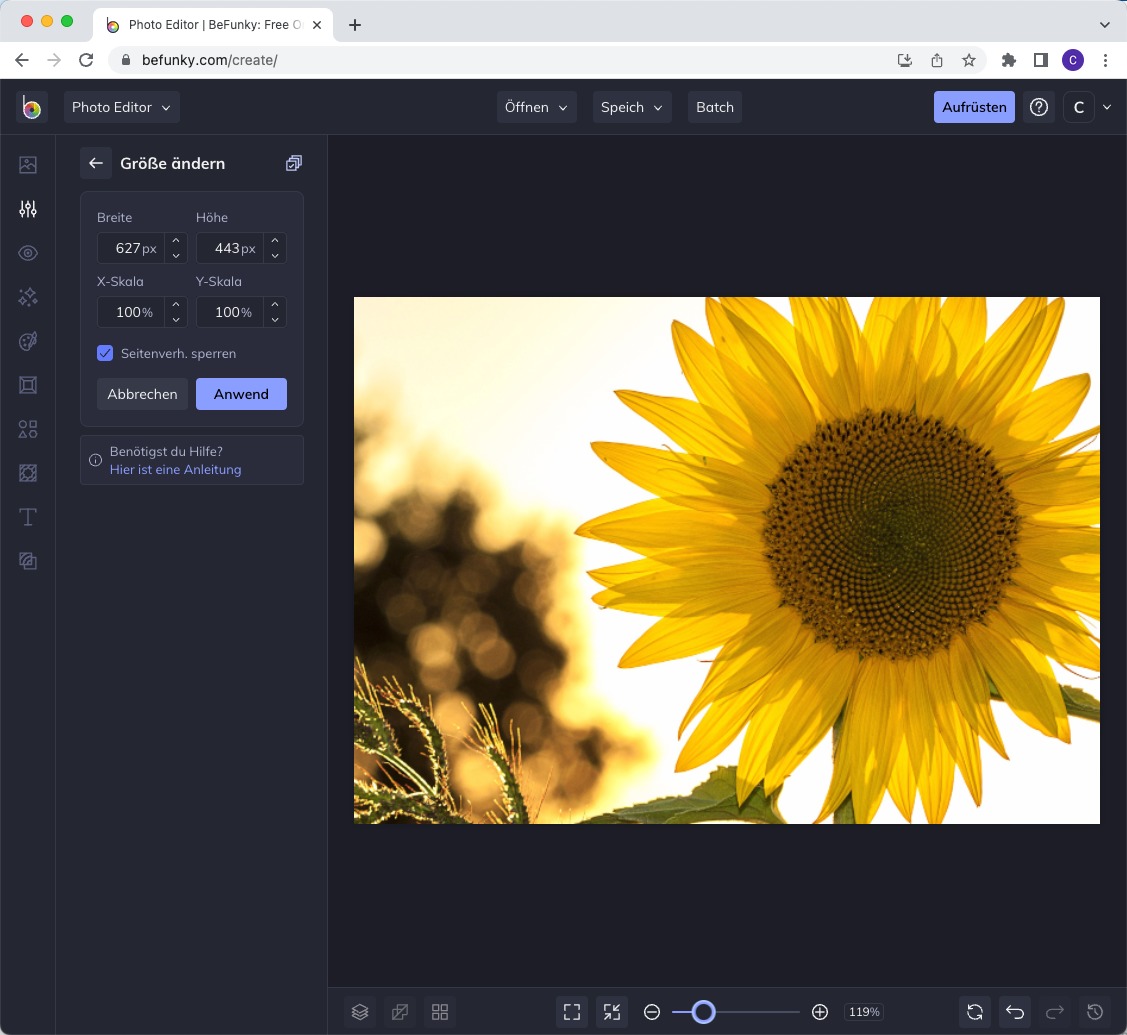
Mit befunky hat sich ein Programm etabliert, das übersichtlich, schnell und komfortabel zu bedienen ist. Neben den üblichen Bildeinstellungen gibt es massenweise Effekte und Korrekturmöglichkeiten. Mit der Freeversion stehen dem Anwender umfassende Möglichkeiten zur Verfügung, aber auch hier lässt sich zu einer kostenpflichtigen befunky Plus aufrüsten.
Für unsere Zwecke ist das Programm schon fast überdimensioniert, trotzdem findet man schnell zum Ziel: Beim Speichern wählt der Anwender zwischen JPG, PNG und PDF und bestimmt auch gleich stufenlos die Qualität.
Facts
- kostenlos
- umfangreiches Angebot
- übersichtlich und schnell
- schöne Effekte mit Texturen möglich
- direkte Anbindung an Facebook und Co.
- Export auch in das PDF-Format
- Qualität stufenlos wählbar

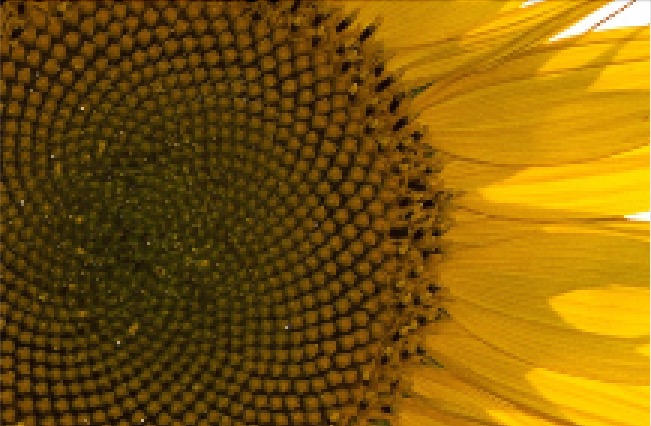

Fazit
Befunky macht richtig Spaß und bietet dabei immer einen guten Überblick. Auch Anfänger finden sich schnell zurecht. Bei der Qualität der Verkleinerung enttäuscht uns der Online-Dienst allerdings und verliert dadurch Punkte.
Qualität nach Ändern der Bildgröße: ![]()
FotoJet
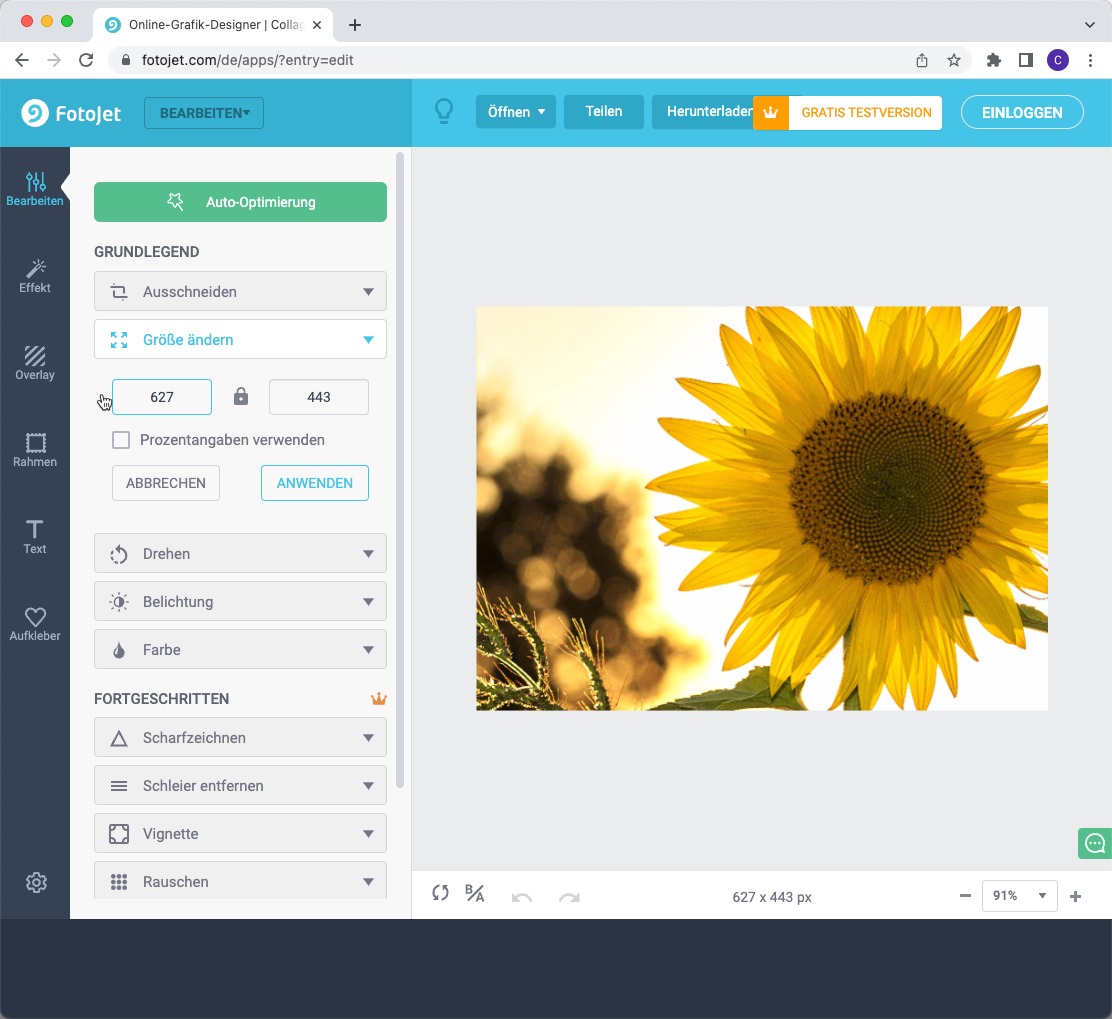
Neben der Bildbearbeitung ist mit FotoJet auch noch das Erstellen von Designs und Collagen online möglich. Unter Größe ändern finden Sie schnell die Einstellungen, um die Bildgröße zu verkleinern. Der Online-Editor ist übersichtlich und intuitiv zu bedienen. Wenn Sie einen Bearbeitungsschritt rückgängig machen wollen, können Sie den „Zurück“-Pfeil nutzen.
Facts
- keine Registrierung nötig
- kostenlos
- nicht für mobile Geräte optimiert
- Bearbeitung von png-, jpg- und gif-Dateien
- Bildgröße kann frei skaliert werden
- Export in jpg- und png-Dateien
- keine Qualitätsstufen wählbar

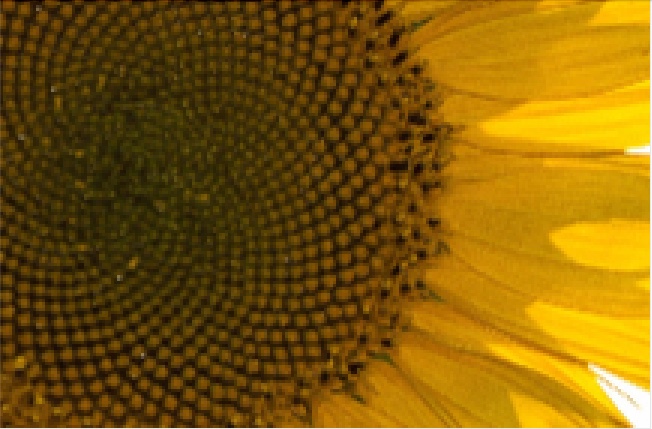

Fazit
Wenn Sie ein übersichtliches Programm, vor allem zum Ändern der Bildgröße bevorzugen, ist FotoJet eine gute Wahl. Auch für unerfahrene Nutzer ist der Dienst selbsterklärend und lässt alle Funktionen ersichtlich werden. Allerdings ist die Qualität nach dem Herunterrechnen nicht ganz vergleichbar mit den anderen Anbietern und es gibt keine Möglichkeit, verschiedene Qualitätsstufen zu wählen.
Qualität nach Ändern der Bildgröße: ![]()
Fotor
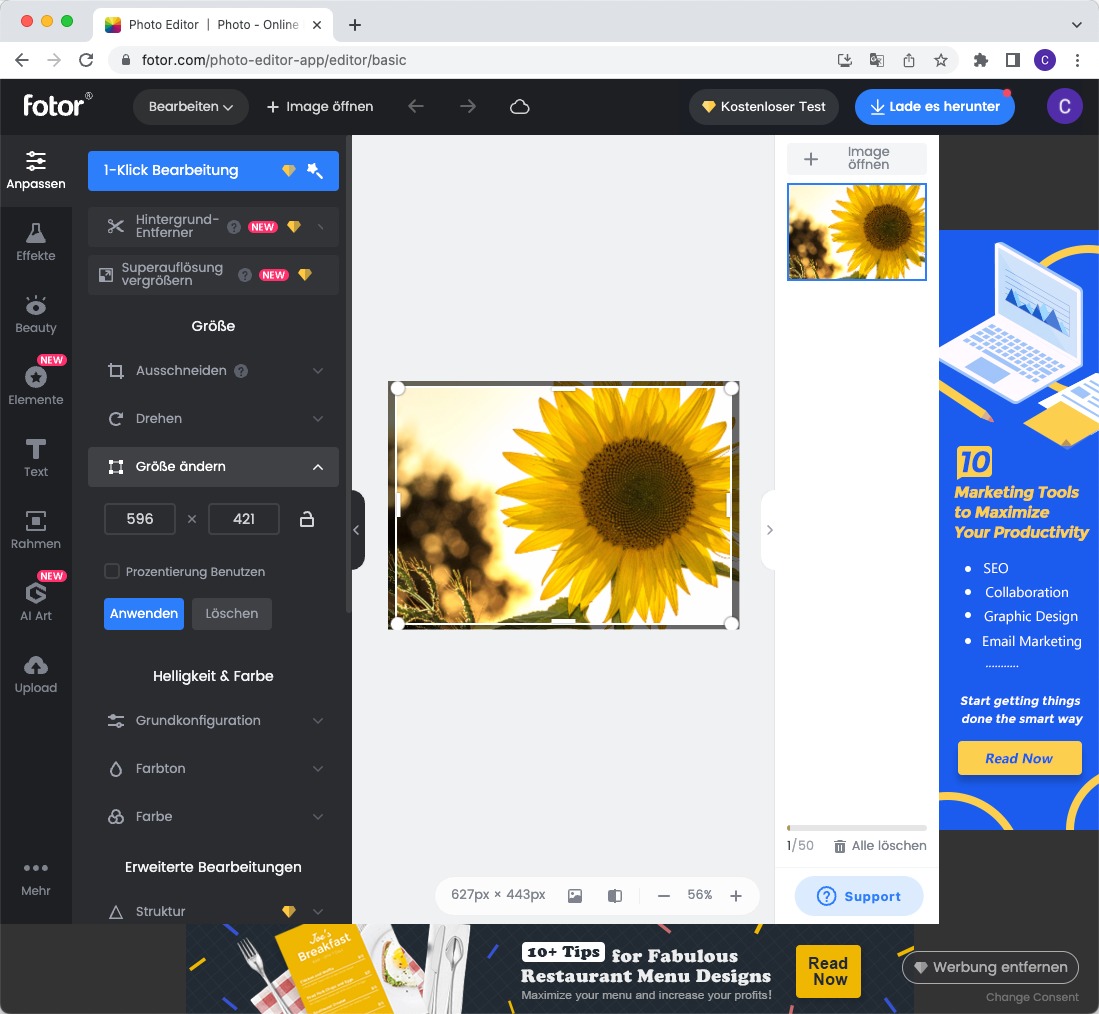
Eine übersichtliche Menüstruktur und eindeutige Benennungen führen den Nutzer gut durch die Funktionen. Unterschiedliche Bearbeitungsschritte sind bei Fotor in größere Menüpunkte zusammengefasst. Die Einstellungen zum Herunterrechnen des Bildes finden sich bei Größe ändern. Neben Beautyfiltern zum Retuschieren von Falten und zur Aufhellung von Zähnen findet man auch vorgefertigte Rahmen und viele Effektmöglichkeiten. Außerdem können Sie Fotos aus Ihrer Dropbox direkt im Tool zur Bearbeitung hochladen. Beim Export ist neben drei Qualitätsstufen auch eine stufenlose Einstellung möglich.
Facts
- keine Registrierung nötig
- kostenlos
- Fotor-App verfügbar
- Import und Export im Format JPEG und PNG
- beim Export drei vordefinierte Sets plus stufenlose Qualitätseinstellung wählbar

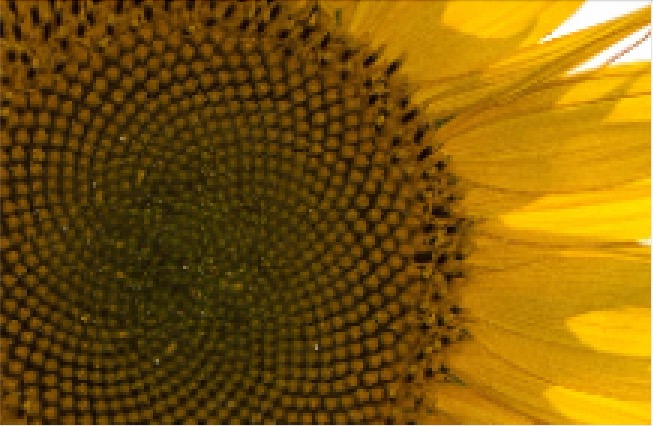

Fazit
Die kostenfreie Version von Fotor hält bereits viel für den Nutzer bereit. Durch die Anmeldung können Arbeiten im eigenen „Workspace“ abgespeichert oder in der Community veröffentlicht werden – eine praktische Sache, wenn man auf die Bilder nochmal zugreifen und sie weiter online bearbeiten will. Das Ergebnis der Verkleinerung überzeugt uns im Test allerdings etwas weniger.
Qualität nach Ändern der Bildgröße: ![]()
Quick-Editoren: Bilder online verkleinern
Wir haben Ihnen gezeigt, wie Sie Bilder online verkleinern, und das mit kostenlosen Tools, die aber auch noch einiges mehr an Funktionalität bieten. Wer sich ganz streng auf das Verkleinern von Bilddaten beschränken und von weiteren Bildbearbeitungsfunktionen völlig unbeeinflusst sein möchte, kann das mit den Quick-Editoren.
iloveimg.com
- Bearbeitung von png-, jpg- und gif-Dateien
- Export in png-, jpg- und gif-Dateien
- Mehrfachauswahl möglich
- freies Skalieren von Bildern möglich
bildverkleinern.com
- Bearbeitung von png-, jpg- und gif-Dateien
- Export in png-, jpg-, webp- und PDF-Dateien
- keine Mehrfachauswahl möglich
- Skalieren über einen Schieberegler oder pixelgenaue Eingabe möglich
IMG2GO.com
- zahlreiche Import- und Exportformate
- bei reiner Bildgrößenänderung keine Qualitätseinstellungen möglich
Quick-Editoren: Bilder online komprimieren
Wenn Sie lediglich eine kleinere Dateigröße benötigen und die Bildmaße beibehalten möchten, dann können Sie das Bild komprimieren. Auch hier gibt es Quick-Editoren, die dies in Kürze für Sie erledigen. Eine kleine Auswahl finden Sie nachfolgend:
- http://www.imagesmaller.com/de/
- https://imagecompressor.com/de/
- https://compressjpeg.com/de/
- https://squoosh.app/
- https://www.iloveimg.com/compress-image
- https://www.img2go.com/de/bild-komprimieren
Wenn Sie Speicherplatz sparen möchten oder das Bild nicht in hoher Qualität zur Verfügung stehen muss, dann kann sich ein Quick-Editor zum Komprimieren lohnen. Auch Ladezeiten von Webseiten werden dadurch reduziert. Beachten Sie aber, dass abhängig von der Komprimierungsart und den möglichen Vorgaben schnell sichtbare Verluste im Bild entstehen können.
Dieser Artikel wurde erstmals am 14.08.2018 (von Ramona) veröffentlicht und am 03.11.2022 aktualisiert.
Quellen:
- Pexels
- https://www.smashingmagazine.com/2008/10/15-useful-batch-image-processors/
- Vorgestellte Bildbearbeitungsprogramme:
- Vorgestellte Quick-Editoren:
- Vorgestellte Kompressionsprogramme:
Foto: mploscar via Pixabay
Titelbild: mploscar via Pixabay, Nikita Starkov via Shutterstock